word怎样给文档加密码保护 word如何加密码保护文件
更新时间:2023-11-09 16:04:26作者:runxin
大多用户在日常办公或者学习的过程中,也经常会用到word工具来进行编辑文档,同时也能够在word文档中打开多种不同格式文件浏览,当然为了保护用户个人隐私安全,word工具中也自带有加密码保护功能,可是word怎样给文档加密码保护呢?以下就是小编带来的word如何加密码保护文件,以供大家参考。
具体方法如下:
1、打开word软件,在首页面打开“文件”选项。
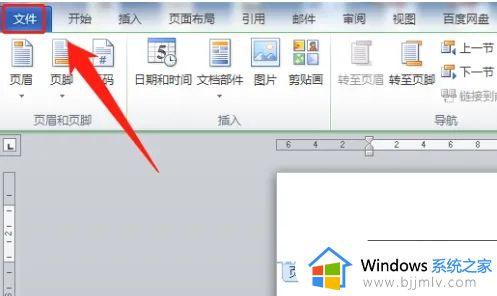
2、在文件页面,点击打开“信息”选项。
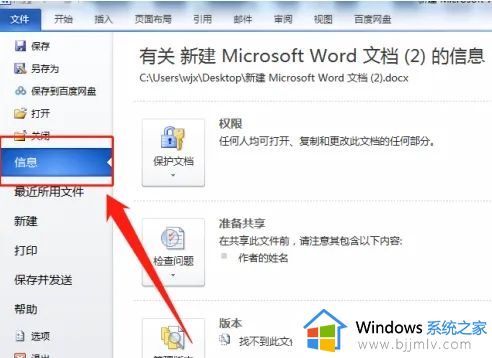
3、在信息页面,点击打开“保护文档”选项。
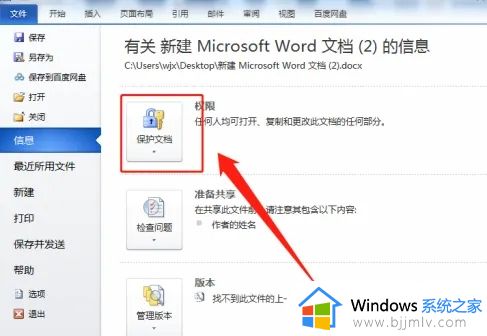
4、在保护文档页面,点击“用密码加密”选项,设置密码就可以了。
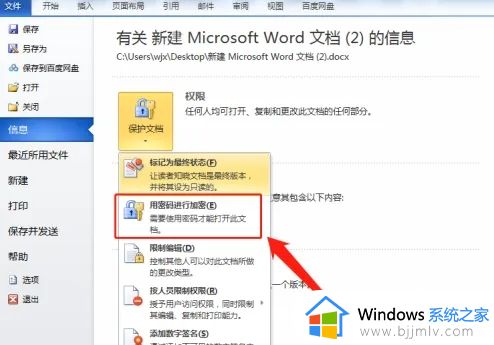
综上所述就是小编给大家介绍的word如何加密码保护文件全部内容了,还有不清楚的用户就可以参考一下小编的步骤进行操作,希望本文能够对大家有所帮助。
word怎样给文档加密码保护 word如何加密码保护文件相关教程
- word如何加密码保护文件 word文档怎样加密保护
- 怎样给移动硬盘加密码 如何将移动硬盘加密码保护
- 压缩文件如何加密码保护 压缩文件怎么加密
- word文档怎么设密码 怎样给word文档设置密码
- 如何设置文件夹密码保护?电脑中的文件夹加密教程
- 文件如何设置密码保护 文件加密最简单的方法
- 闪迪u盘怎么加密保护 闪迪u盘如何加密码保护
- 电脑文件加密怎么取消解除 电脑文件如何解除加密保护
- Word文档加密设置方法 Word如何加密文档
- 怎么设置word加密文件 word文档加密最简单的方法
- 惠普新电脑只有c盘没有d盘怎么办 惠普电脑只有一个C盘,如何分D盘
- 惠普电脑无法启动windows怎么办?惠普电脑无法启动系统如何 处理
- host在哪个文件夹里面 电脑hosts文件夹位置介绍
- word目录怎么生成 word目录自动生成步骤
- 惠普键盘win键怎么解锁 惠普键盘win键锁了按什么解锁
- 火绒驱动版本不匹配重启没用怎么办 火绒驱动版本不匹配重启依旧不匹配如何处理
电脑教程推荐
win10系统推荐